一、CTRL H卡Boot Drive启动盘设置
1、查看boot启动信息
进入Virtual Drivers界面,如下:当前显示启动盘默认为(current=NONE),表示系统从盘VD0启动
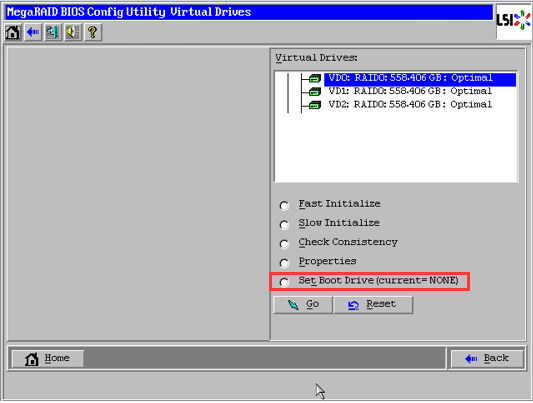
2、设置启动盘
单击VD0,选择Set-Boot Drive选项,单击”Go”,
此时VD0盘已经被选为启动盘。
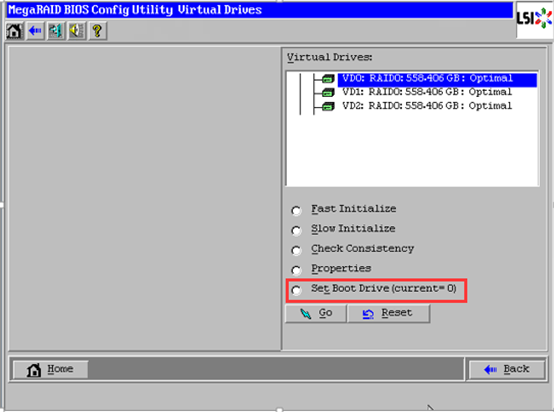
3、再次实验,选择VD2,操作后结果如下:此时VD2盘已经被选为启动盘。
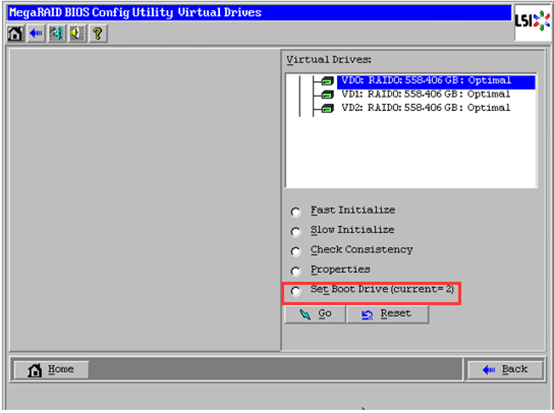
二、CTRL A卡Boot Drive启动盘设置
1、查看boot启动信息
进入Raid 卡配置界面,进入Manage Arrays界面如下所示:此时系统默认启动盘为 00 raid
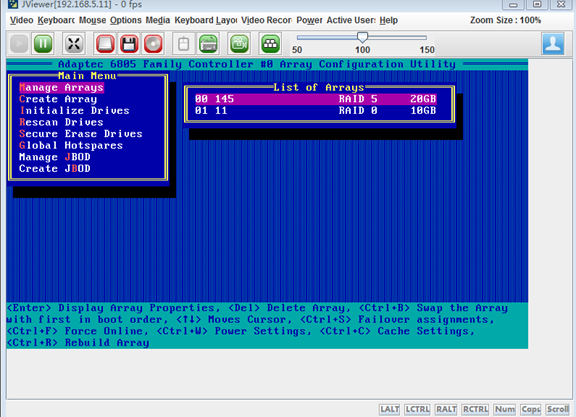
2、更换启动盘
根据提示:将光标向下移到 01 raid处,按Ctrl + B,与第一个raid进行交换位置,作为启动盘。
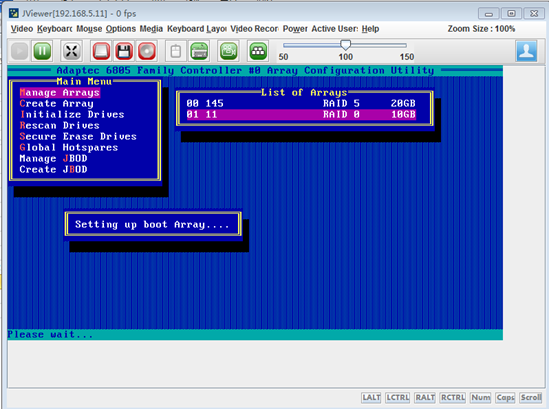
此时01 raid已经更改为启动盘。
3、再次进入RAID卡配置界面,恢复00为boot启动盘
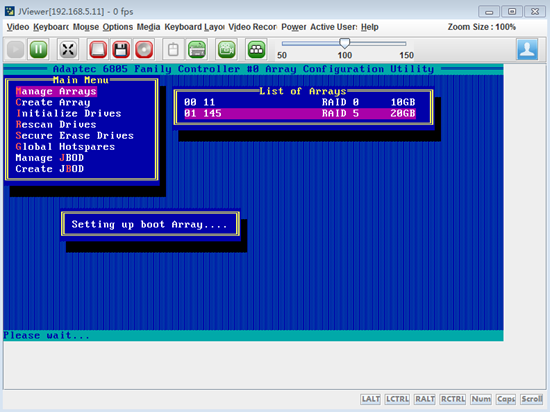
三. CTRL R卡Boot Drive启动盘设置
在RAID配置界面,按CTRL N移到Ctrl Mgmt界面,选择boot device点开即可设置boot启动盘。
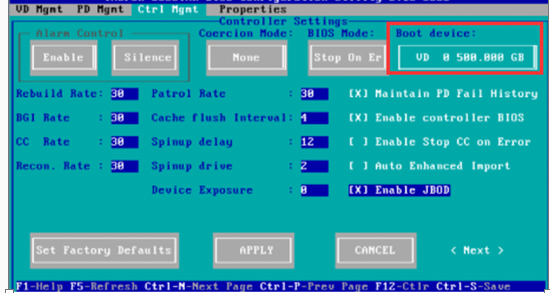
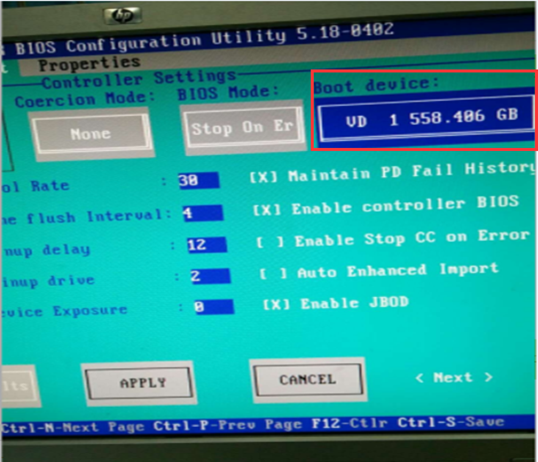
四. CTRL C卡Boot Drive启动盘设置
1、在”Adapter Properties”界面,选择”SAS Topology”,按”Enter”。进入”SAS Topology”界面。
2、在”SAS Topology”界面,按”↑”、”↓”选中单个硬盘或RAID,按”ALT+B”设置所选设备为第一启动项。
设置成功后,在”Device Info”属性中显示为”Boot”,如下图所示。
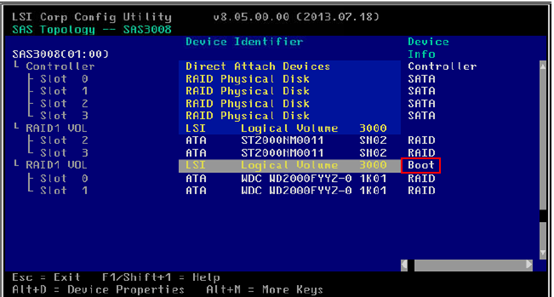
3、按”ESC”退出设置界面。
4、在操作确认界面中选择”Save changes then exit this menu”,按”Enter”。
—-结束
五. CTRL M卡Boot Drive启动盘设置
1、在配置管理主界面中选择”Configure > Select Boot Drive”后显示的启动设备列表,如下图所示。
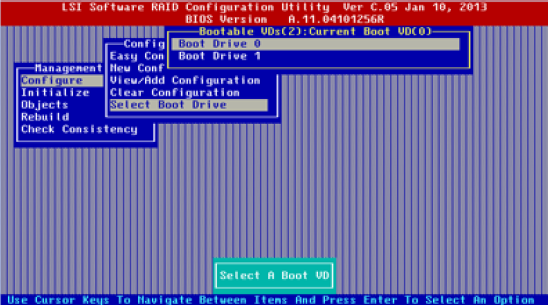
2、选择要配置的启动设备,按”Enter”。设置完成后,界面提示”Boot Drive Information Is Saved”。
3、按”Esc”退出启动项列表,返回配置管理主界面。
—-结束












